مراجعة: Paint.NET - Microsoft Paint 3D Alternative for Windows 10
مايكروسوفت تستنكر الطلاء الكلاسيكيبرنامج لصالح 3D Paint ، وهو تطبيق حديث يركز على التصميم ثلاثي الأبعاد وميزات التواصل الاجتماعي. سبق أن أوضحنا لك كيف يمكنك استعادة تطبيق Paint القديم باستخدام اختراق التسجيل. تكمن المشكلة في أن هذا الاختراق ونعلم أن Microsoft تحب إغلاق الثغرات ، سواء كان ذلك من خلال Windows Update أو إصدار مستقبلي من Windows 10. في حالة حدوث ذلك ، وعندما ترغب في ذلك ، قد ترغب في التفكير في بديل لطرف ثالث يوفر - وفي بعض النواحي - Microsoft Paint في وظائف الميزة والتوافق وحتى القابلية للتوسعة. أصبح برنامج Paint.NET موجودًا منذ فترة طويلة ويستند في الواقع إلى فكرة تطبيق Paint الحديث في وقت بدا فيه أن Microsoft ليس لديها مصلحة على الإطلاق في تحديث التطبيق. في هذه المقالة ، نتحقق من أحدث إصدار ونكتشف ما هو جديد وكيف يعمل على نظام التشغيل Windows 10.
باستخدام Paint.NET - بديل لـ Microsoft Paint 3D على نظام التشغيل Windows 10
رسم.NET عبارة عن تنزيل مجاني وهو صغير جدًا ، حيث يأتي في حوالي 6 ميغابايت. كما يوحي الاسم ، يعتمد ذلك على برنامج Microsoft .NET Framework 4.6. التطبيق متوافق مع 64 بت ، مما يعني أنك لن تواجه مشكلة في العمل على الصور الكبيرة ، وهو أمر غير شائع هذه الأيام. (في اليوم الآخر ، اكتشفت أن برنامج Notepad غير قادر على التعامل مع بعض الملفات الكبيرة ، لذلك أنت لا تعرف أبدًا.) لا يقتصر Paint.NET على نظام التشغيل Windows 10 ، بل يعمل أيضًا على نظامي Windows 8 و Windows 7.
تثبيت Paint.NET سريع وسهل: قم باستخراج الملف المضغوط ، ثم قم بتشغيل ملف الإعداد ، ثم اتبع التعليمات التي تظهر على الشاشة.

على عكس تطبيق Paint المدمج في نظام التشغيل Windows 10 ،يتميز Paint.NET بمجموعة أكبر من الأدوات والخيارات. في الواقع ، من الأفضل وصف التطبيق بأنه مقبس لجميع المهن ، حيث يحتوي على مزيج من أدوات تحرير الصور والمتجهات لمعظم احتياجات المستخدمين. أنا شخصياً استخدم تطبيق Paint الكلاسيكي في نظام التشغيل Windows 10 لتغيير حجم القطع الأثرية واقتصاصها وإزالتها. تتمثل مشكلة برنامج Paint 3D في نظام التشغيل Windows 10 في أنه من الصعب للغاية فهمه أو الشعور بأنه محدود للغاية بالنسبة إلى ما أريد القيام به. يتم دفن الأدوات والوظائف بعمق في أجزاء من الواجهة أو يكون للتركيز على 3D أولوية كبيرة للغاية.
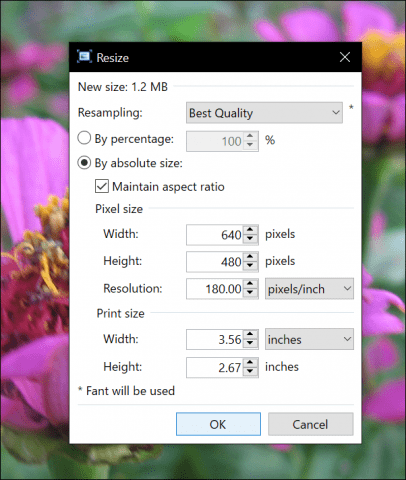
في أحمر الخدود الأول ، باستخدام الرسام.قد تشعر NET كثيرًا مثل المرة الأولى التي تستخدم فيها Photoshop. تذكرنا عناصر الواجهة المألوفة مثل صندوق الأدوات العائم ولوحات الألوان بمحرر الصور الاحترافي. ومع ذلك ، شعرت بأنني في المنزل في التطبيق حيث كانت هذه هي المرة الأولى التي استخدم فيها ذلك. استغرق اكتشاف بعض الميزات والوظائف بعض الوقت ، وهو أمر غير متوقع. لقد وجدت أيضًا بعض المفاجآت المرحب بها ، مثل علامة تبويب الصور المصغرة لجميع مشاريعي النشطة.
على الرغم من أن بعض هذه الأدوات قد تبدومألوفة لمستخدمي Photoshop ، فهم لا يتصرفون بنفس الطريقة. على سبيل المثال ، أثبتت أدوات النص صعوبة استخدامها ؛ يمكنني تحرير النص ، لكن لا يمكن نقله بسهولة إلى المساحة المطلوبة في الصورة. أيضًا ، اختيار الكائنات (Control + T) غير متاح ويبدو المرسى متقطعًا في بعض الأحيان. بصرف النظر عن ذلك ، أنا أحب القوة التي يوفرها برنامج Paint.NET ، مع القدرة على إنشاء طبقات بسهولة ، ونقلها حولها ، وتحرير أسمائها ، وتكرار وحتى ضبط تأثيرات مثل العتامة.
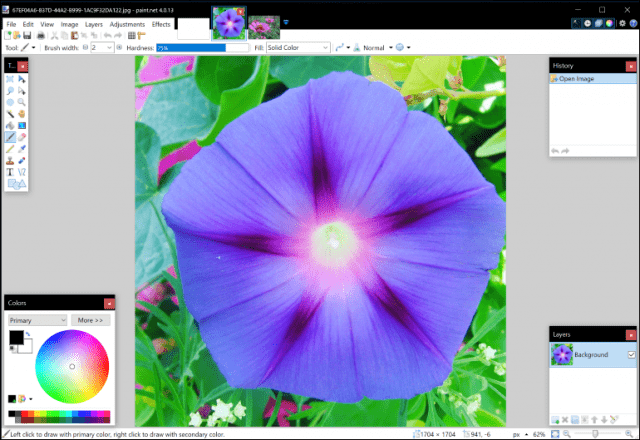
رسم.NET ، تمامًا مثل أي تطبيق يستند إلى Windows ، يدعم التحبير خارج الصندوق. تمكنت من الحصول على قلم Surface Pro 3 والبدء في استخدام أدوات مثل الفرشاة ولوحة الألوان للرسم على الصور أو قماش فارغ. يجب أن أعترف أن الواجهة ليست سهلة الاستخدام بشكل خاص ؛ يبقى بشكل أساسي حول نموذج الماوس ولوحة المفاتيح. هذا لا يحد من تفاعلك وقد تحصل في الواقع على عدد أكبر من الأميال باستخدامه باستخدام قلم أقل مما تفعله بأصابعك. إذا كان هذا مصدر قلق بالنسبة لك ، فإن لدى Microsoft عميلًا لك في برنامج Paint 3D ، وهو أفضل بكثير للتفاعل الحميم.
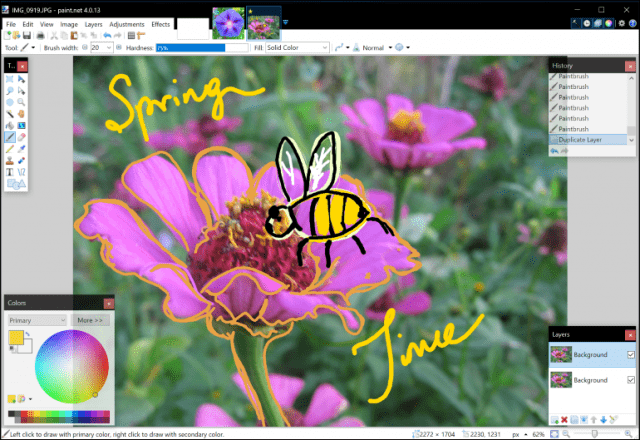
إذا كنت تريد تجربة سطح مكتب مألوفة ، إذنPaint.NET يسلم. على الرغم من أنه لا يوفر ميزة تكافؤ مع Photoshop ، إلا أن هناك بعض الأشياء المألوفة التي قد يقدّرها مستخدمو جوهرة تاج Adobe. يمكنك إنشاء طبقات غير مدمرة ، ومراجعة سجل التعديلات الخاصة بك واستخدام مجموعة من التأثيرات الشائعة مثل Noise و Artistic و Distort و Gaussian blur والمزيد. يجب أن أعترف بأن اكتشاف بعض الوظائف مثل تحديد سماكة الفرشاة أمر صعب ، لكنني أعتقد أن الأمر يتعلق بمشكلة الاستخدام الأول.
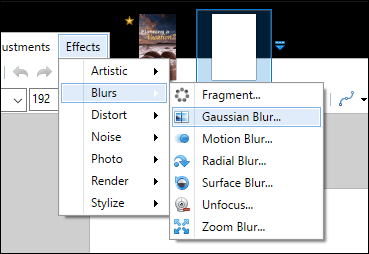
إذا كنت تقفز من إصدار أقدم منمن المحتمل أن تكون Photoshop ، مثل C3 أو الإصدارات السابقة ، راضية عن بعض ما يقدمه برنامج Paint.NET. ميزة التعادل والإخراج ليست فقط هي نفسها ، على الرغم من. في الواقع ، جربت برنامج تعليمي في Photoshop 7 في Paint.NET ، نظرًا لأن الأدوات نفسها متوفرة ، لكن النتائج كانت مختلفة عن مهمة بسيطة مثل تحديد أبعاد الصورة واختيار لون RGB و dpi وتطبيق بعض التأثيرات الشائعة. في النهاية ، استسلمت ، لأنه كان من الصعب جدًا العثور على نفس التأثيرات التي كنت سأستخدمها إذا كنت أستخدم Photoshop. إذا كان لديك سنوات من ذاكرة العضلات في Photoshop متراكمة ، فلا تعتبر Paint.NET بديلاً.
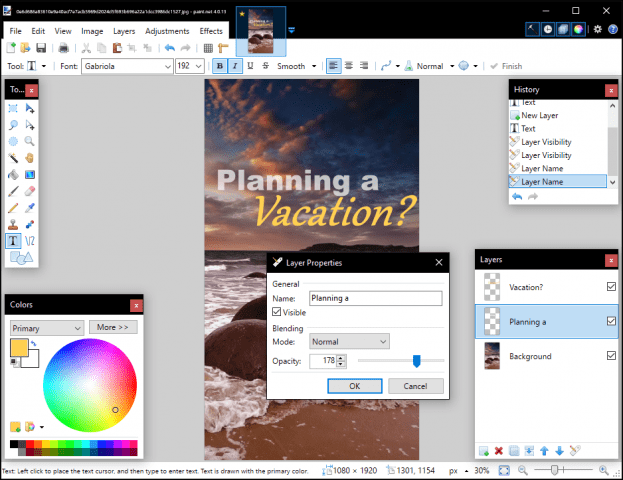
واحدة من السمات الرئيسية للفوتوشوب هوالتمدد من خلال الإضافات ؛ على الرغم من أن هذا الخيار ليس قوياً ، إلا أن الخيار موجود بالنسبة إلى المستقل وقد يكون مجرد كل ما تحتاجه. لقد راجعت المنتدى حيث يتم استضافة قائمة بجميع تنزيلات المكونات الإضافية ولم أعرف حتى من أين أبدأ. على عكس Paint.NET ، قد لا تكون بعض هذه المكونات مجانية ، ولكن مع كل الجهد المبذول في تطوير برنامج مثل هذا ، يجب مقاومة كونك شيبسكاتي. يساعد كل دولار في الحفاظ على البرنامج والنظام الإيكولوجي المحيط به ، لذلك إذا تمكنت من شراء بعض المنتجات وشرائها ، فسيكون ذلك طويلًا.
التوافق
رسم.يدعم NET تنسيقات الصور الشائعة مثل JPEG و BITMAP و PNG و GIF. بالنسبة إلى التنسيقات الاحتكارية مثل PSD ، كلا ، سوف تحتاج إلى تصديرها قبل أن تتمكن من فتحها وعرضها في Paint.NET (إلا إذا قمت بتثبيت مكون إضافي). هذا لا ينبغي أن يردعك عن محاولة Paint.NET على أي حال لأنه خيار أرخص بكثير من اشتراك Adobe.
رسم.توفر NET تجربة رائعة للمستخدمين الجدد وذوي الخبرة ؛ لا داعي للقلق بشأن التحديث من خلال المتجر ، بالإضافة إلى وجود منحنى تعليمي صغير وواجهة منتجة: معاينة الصورة المصغرة ، ودعم القلم / الطبقات ، والطبقات ، وتعديل السجل ، والتوسعة. أكثر ما يمكن أن تسأل عنه - نعم - مجانًا أيضًا! تحقق من ذلك وأخبرنا برأيك في التعليقات.










اترك تعليقا